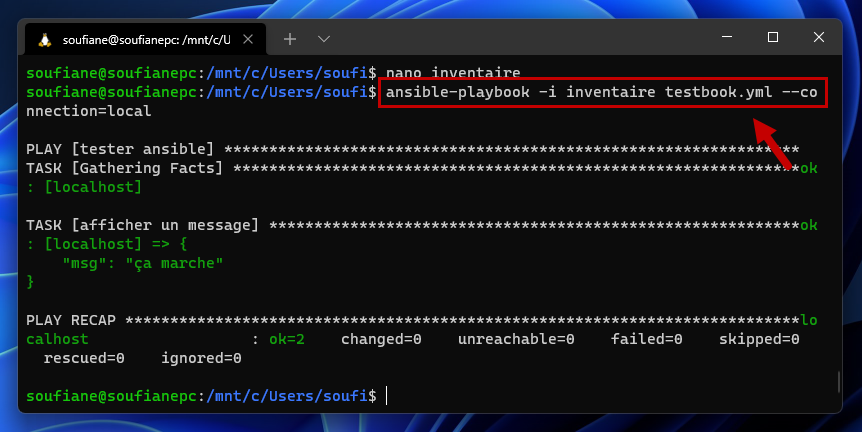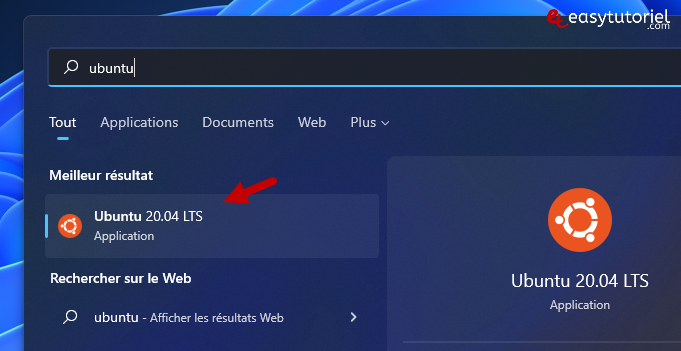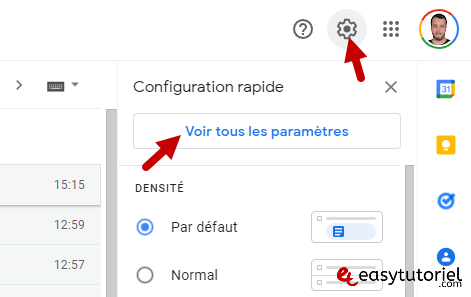Est-ce que tu veux automatisez votre centre de données a partir de fenêtres 11 ?
Ansible est un logiciel open source gratuit (Il existe une version entreprise appelée Ansible Tower) principalement utilisé dans Centres de données ET les serveurs pour automatiser un grand nombre de serveurs utilisant livres de jeu ansible écrit en YAML (.yml).
Vous pouvez utiliseransible automatiser le lancement de services tels que Apache, mysql ou même lancer des modules personnalisés écrits en Python, Perl, Ruby ou Bash.
Dans ce tutoriel, vous verrez comment installer Ansible sur Windows 11 sans utilisation Boîte Virtuelle SOIT VMware Player (logiciel de virtualisation)nous utiliserons le sous-système Linux pour cela (WSL).
Table of Contents
Comment installer Ansible sur Windows 11
1. Installez Ubuntu sur Windows 11
Il faut avant tout installer Ubuntu 20.04LTS sur votre système en suivant ce tutoriel.
Ouvrez ensuite le Terminal Windows et démarrez une nouvelle session Ubuntu en cliquant sur la flèche :
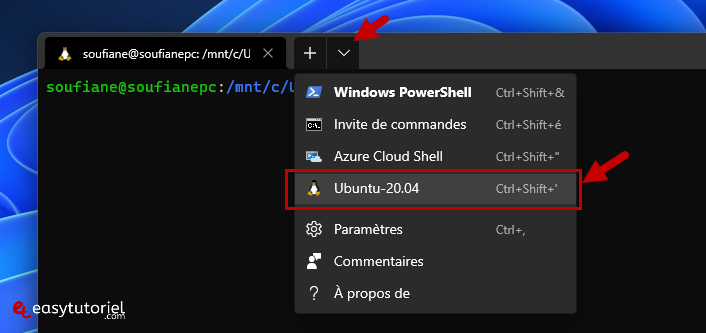
2. Installez Ansible sur Windows 11
Exécutez ensuite les commandes suivantes pour installer Ansible :
sudo apt-get update
sudo apt-get install software-properties-common
sudo apt-add-repository ppa:ansible/ansible
sudo apt-get update
sudo apt-get install ansible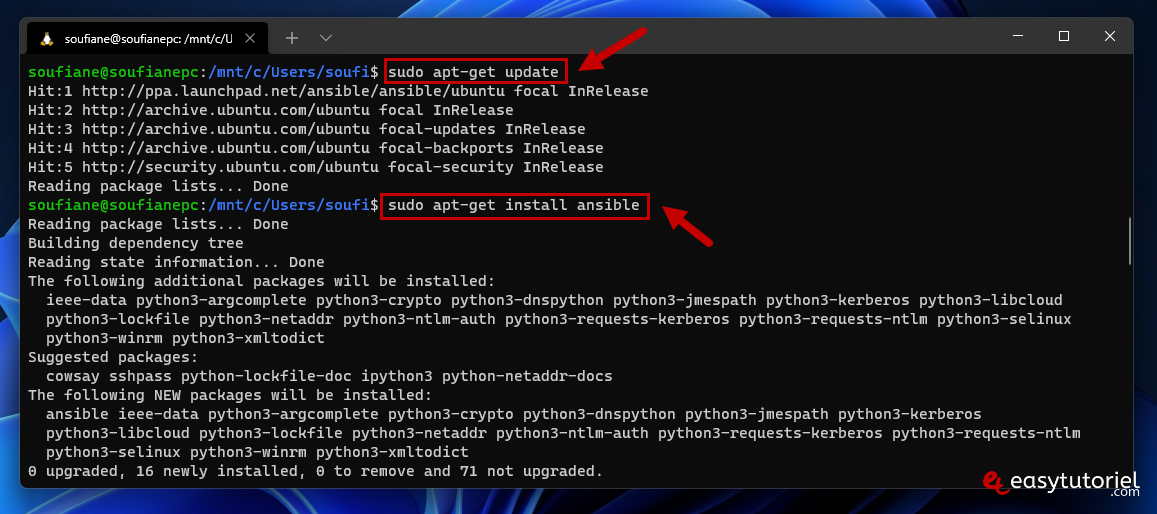
3. Essayez Ansible
Utilisez la commande suivante pour créer un nouveau playbook appelé testbook.yml :
nano testbook.ymlPlacez le contenu suivant en faisant un clic droit puis enregistrez avec CONTRÔLE+Oh puis sors avec CONTRÔLE+X :
- name: tester ansible
hosts: localhost
tasks:
- name: afficher un message
debug: msg="ça marche"
Exécutez ensuite la commande suivante pour tester le code :
ansible-playbook testbook.yml --connection=local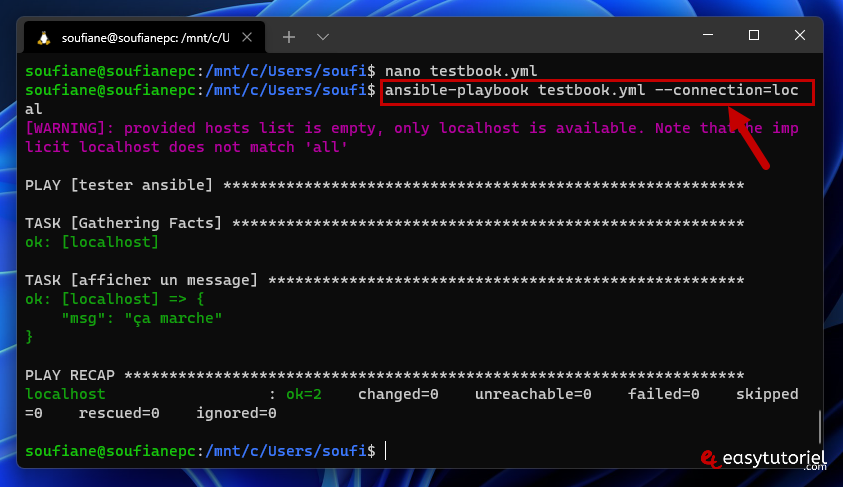
Créez un nouveau fichier appelé inventaire avec la commande suivante :
nano inventaireMettez ce contenu :
[testing]
localhost
test.domain.tld
test.domain.tld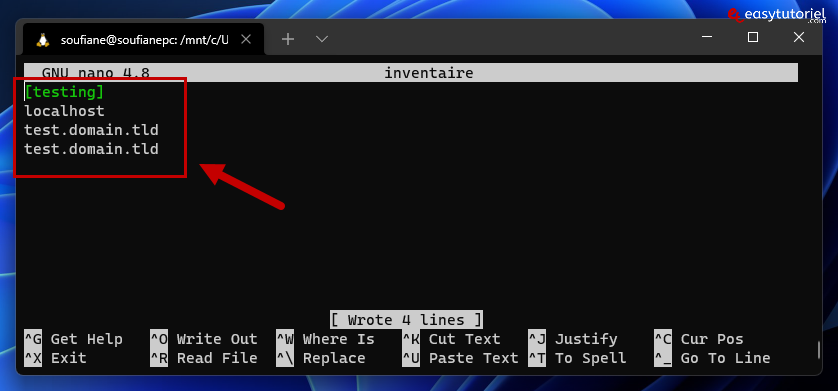
Utilisez la commande suivante pour tester l’inventaire et vous verrez qu’il n’y a plus d’erreurs :
ansible-playbook -i inventaire testbook.yml --connection=local